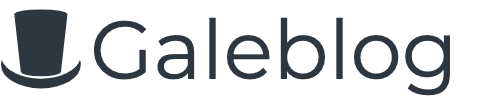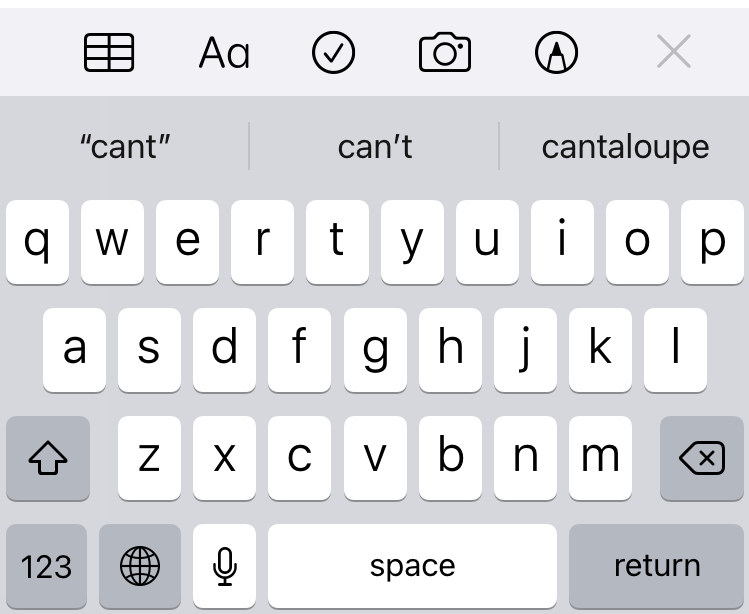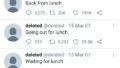iPhoneで英語キーボードを使っているとき、ピリオドを打つ度に数字や記号のキーボードに切り替えるのが面倒に感じたことはありませんか?
実は、もっと簡単な方法があるのです。英文を打ち込むのにとても便利なので、ぜひとも覚えていってください。
iPhoneで簡単にピリオドを打つ方法
まずは設定を確認
はじめにiPhoneの本体設定を確認しましょう。例によって画像が英語になっていますが、気にしないでください。
設定アプリから、General(一般)→Keyboards(キーボード)に進みます。
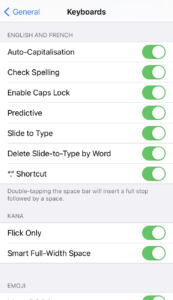
“.” Shortcut(ピリオドの簡易入力)という項目があると思うので、そちらがオンになっているか確認してください。デフォルトではおそらくオンになっているかと思います。
ピリオドのショートカットができるか確認
設定を確認したら、メモでもTwitterでも何でも良いので、ピリオドのショートカットができるかどうか確認してみましょう。
やり方は簡単です。何かしらの文字を入力した後、Spaceをダブルタップするだけです。
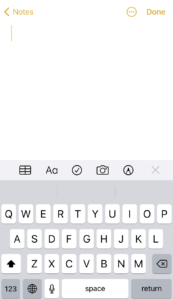
ピリオドとその右横に半角の空白が生まれたら成功です。英文はピリオドを打ったら半角空白をあけるのがルールなので、合理的ですね。
これにて説明はおわりです。お疲れさまでした。
おまけ:他の英語記号の打ち方
ピリオドの他に多用する英語記号といえば、「 , (カンマ)」と「 ‘ (アポストロフィ)」です。
これらの打ち方についてですが、カンマに関しては残念ながら、キーボードを切り替えるしか方法がありません。
しかし、アポストロフィに関しては、予測変換でなんとかなることが多いです。
たとえば、”I can’t”と打ちたい場合は、アポストロフィなしで画像のように入力してしまいます。
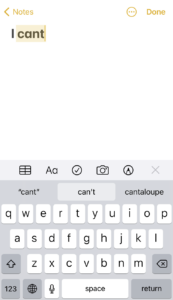
すると、予測変換にアポストロフィがついた正しい文が出ています。それをタップすれば、わざわざキーボードを切り替えることなくアポストロフィを打てます。